黑屏只有鼠标箭头修复方法大全(解决电脑黑屏问题的实用技巧与方法)
黑屏问题是电脑使用中常见的故障之一,当电脑出现黑屏并只有鼠标箭头显示时,很多用户都会感到困惑和焦虑。然而,不必担心,本文将为大家介绍一些常用的修复方法,帮助您解决黑屏问题,恢复电脑的正常使用。
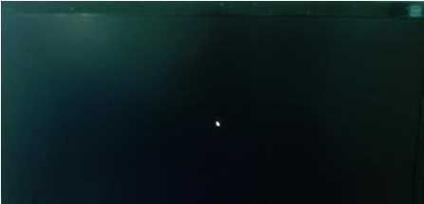
检查硬件连接是否松动或损坏
首先要检查电脑硬件连接是否松动或损坏,包括显示器连接线、电源线、内存条等部件是否牢固连接。如果发现有松动或损坏的情况,及时插紧或更换。
重启电脑进入安全模式
尝试通过重启电脑进入安全模式来解决黑屏问题。按下电源键开启电脑,然后在系统启动时按下F8键进入高级引导选项菜单,选择安全模式启动。如果能够进入安全模式,说明可能是驱动或软件导致的问题。
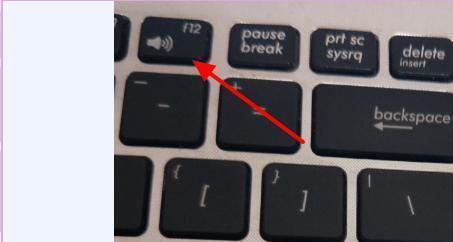
更新或回滚显卡驱动
在安全模式下,右键点击“我的电脑”选择“属性”,进入设备管理器。找到显示适配器选项,展开后找到自己电脑所使用的显卡驱动程序,右键点击选择“更新驱动程序”或“回滚驱动程序”。更新显卡驱动程序可能解决黑屏问题,而回滚则是将显卡驱动恢复到之前的版本。
禁用启动项和服务
部分启动项和服务可能与系统冲突,导致黑屏问题的发生。打开任务管理器,点击“启动”选项卡,禁用不必要的启动项。在“服务”选项卡中,点击“隐藏所有Microsoft服务”,然后禁用其他非必需的服务。
修复系统文件
黑屏问题可能是由于系统文件损坏导致的。打开命令提示符,输入“sfc/scannow”命令并按下回车键,系统将开始扫描并自动修复任何损坏的系统文件。
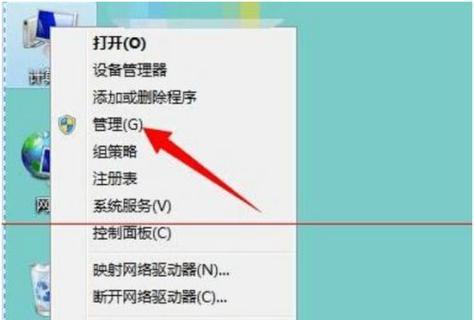
检查并清理病毒
恶意软件和病毒可能会导致黑屏问题的出现。及时更新并运行杀毒软件,对系统进行全面扫描并清理病毒。
调整电源管理设置
一些电源管理设置可能导致电脑出现黑屏问题。在控制面板中找到“电源选项”,选择“更改计划设置”,然后点击“更改高级电源设置”。将“关闭磁盘”、“关闭显示器”和“系统进入睡眠状态”等选项设置为“从不”。
检查内存问题
内存问题也可能导致电脑出现黑屏故障。可以使用Windows自带的内存诊断工具进行检查。打开命令提示符,输入“mdsched.exe”命令并按下回车键,选择“立即重启并检查问题”来启动内存诊断。
清理系统垃圾文件
过多的系统垃圾文件会影响电脑的正常运行,甚至引发黑屏问题。可以使用系统自带的磁盘清理工具或第三方清理软件来清理系统垃圾文件。
重新安装操作系统
如果以上方法都无法解决黑屏问题,那么考虑重新安装操作系统。备份重要数据后,使用安装光盘或U盘进行操作系统的重新安装。
检查硬件故障
如果以上方法仍然无效,那么可能是硬件故障导致的黑屏问题。可以尝试更换显示器、显卡或其他相关硬件进行排除故障。
联系专业技术支持
如果您对电脑硬件和软件不太熟悉,或者以上方法都无法解决问题,建议联系专业的技术支持人员寻求帮助。
定期维护与保养
定期维护和保养电脑是避免黑屏问题的重要措施。清洁电脑内部尘埃,保持合适的温度和通风,定期更新软件和驱动程序,可以减少黑屏问题的发生。
注意软件冲突
某些软件可能会与系统冲突,导致黑屏问题。安装或升级软件时注意选择可靠的来源,避免使用不兼容的软件。
正确关机和重启
正确关机和重启电脑也是预防黑屏问题的一种方法。遵循正确的关机程序和重启操作可以减少系统错误,并降低黑屏问题的发生率。
通过本文介绍的这些修复方法,相信大家可以解决黑屏只有鼠标箭头的问题。然而,如果问题依然存在,建议咨询专业技术支持人员进行更深入的诊断和修复。保持良好的系统维护习惯和注意软件的安装使用,也是预防黑屏问题的关键。希望大家都能拥有一个稳定、流畅的电脑使用体验!













